Come risolvere il problema Uscita NVIDIA non collegata su Windows 10
Aggiornato 2023 di Marzo: Smetti di ricevere messaggi di errore e rallenta il tuo sistema con il nostro strumento di ottimizzazione. Scaricalo ora a - > questo link
- Scaricare e installare lo strumento di riparazione qui.
- Lascia che scansioni il tuo computer.
- Lo strumento sarà quindi ripara il tuo computer.
�\xBF
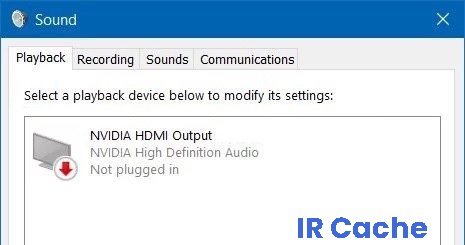
Le uscite NVIDIA sono disattivate ed elencate come "Non connesso"? Non c'è bisogno di preoccuparsi, sei sull'articolo di risoluzione dei problemi giusto. Molti utenti di Windows segnalano lo stesso identico problema, ma la cosa più importante è che tu possa risolvere il problema in modo rapido e semplice.
Cosa causa il messaggio "Uscita NVIDIA non collegata"?

Note importanti:
Ora è possibile prevenire i problemi del PC utilizzando questo strumento, come la protezione contro la perdita di file e il malware. Inoltre, è un ottimo modo per ottimizzare il computer per ottenere le massime prestazioni. Il programma risolve gli errori comuni che potrebbero verificarsi sui sistemi Windows con facilità - non c'è bisogno di ore di risoluzione dei problemi quando si ha la soluzione perfetta a portata di mano:
- Passo 1: Scarica PC Repair & Optimizer Tool (Windows 11, 10, 8, 7, XP, Vista - Certificato Microsoft Gold).
- Passaggio 2: Cliccate su "Start Scan" per trovare i problemi del registro di Windows che potrebbero causare problemi al PC.
- Passaggio 3: Fare clic su "Ripara tutto" per risolvere tutti i problemi.
Il problema deriva dal fatto che l'uscita audio NVIDIA è elencata come non connessa nella scheda Riproduzione delle impostazioni Audio del Pannello di controllo. Inoltre, gli utenti non possono abilitare l'audio per l'uscita HDMI. Esistono diverse possibili cause di questo problema, da un driver danneggiato a un driver obsoleto.
Di seguito sono riportati i passaggi per la risoluzione dei problemi che è necessario eseguire per risolvere questo problema.
Come risolvere il problema "Uscita NVIDIA non collegata"?

Aggiornamento dei driver grafici NVIDIA
- Premi il tasto Windows + R per aprire "Esegui".
- Quindi digitare devmgmt.MSC e fare clic su OK.
- Vai alla sezione Scheda video, fai clic sulla scheda grafica e seleziona Disinstalla dispositivo.
- Completa il processo di disinstallazione e visita il sito Web NVIDIA.
- Inserisci qui le informazioni sulla tua carta e sul sistema operativo e fai clic su Cerca.
- Controlla l'elenco dei driver disponibili, fai clic sul nome del tuo driver e seleziona Download.
- Salva il file sul tuo computer, aprilo e installa il driver.
- Nella schermata Opzioni di installazione, selezionare Selettivo (avanzato) e fare clic su Avanti.
- Seleziona la casella di controllo Esegui un'installazione pulita, fai clic su Avanti e installa il driver desiderato.
Abilita il dispositivo di output NVIDIA nel Pannello di controllo
- Fare clic con il tasto destro sul desktop e selezionare Pannello di controllo NVIDIA.
- Nella sezione Visualizza, fai clic sul pulsante +.
- Seleziona Configura audio digitale.
- Naviga sotto il nome della tua scheda video e cerca HDMI.
- Fare clic con il pulsante destro del mouse sull'icona del volume nell'angolo in basso a destra dello schermo.
- Imposta il display su Icone grandi, quindi fai clic sulla scheda Audio e riproduzione.
- Nella scheda Riproduzione, fare clic con il pulsante destro del mouse per selezionare le caselle di controllo.
- Fare clic sul nuovo dispositivo e scegliere Imposta predefinito.
DOMANDE FREQUENTI
Perché dice che la mia uscita Nvidia non è collegata?
Se non hai effettuato le impostazioni corrette nel pannello di controllo NVIDIA, la tua porta HDMI potrebbe non essere configurata per l'uscita audio.
Come abilito l'uscita Nvidia?
- Nella struttura di navigazione del pannello di controllo NVIDIA, in Display, fare clic su Configura audio digitale per aprire la pagina appropriata.
- Controlla i display che vuoi vedere come dispositivi audio nelle impostazioni audio di Windows.
- Al termine, fare clic su Applica.
- Fare clic su Apri impostazioni audio di Windows.
Qual è l'uscita audio Nvidia?
Il codec audio interno NVIDIA HD può essere utilizzato solo per l'output su un display HDMI (o DisplayPort). Non supporta l'audio analogico. Se disponi di una scheda video con un codec audio NVIDIA HD integrato, collega semplicemente un cavo audio HDMI dalla scheda video all'HDTV e trasmetterà sia video che audio.

